【ラボ内備忘録】アトランティスアバットメント(AA)ウェブオーダーの手順〜模型送り編〜
アトランティスアバットメントについてはこちら↓
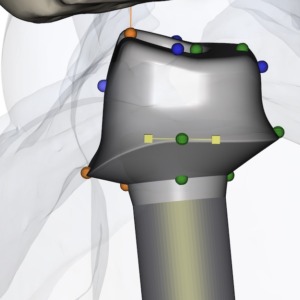
スキャナーでラボ用スキャンフラッグを使用せず、作業模型を直接アトランティスのマシニングセンターへ発送する場合の注文方法です。
作業模型を郵送してアトランティスアバットメントを発注する場合は、模型を発送する前に、まずアトランティスウェブオーダーが必要になります。
ウェブオーダーを行うことで患者毎のIDが発行されるので、そのIDで発注や管理を行います。
ラボ用スキャンフラッグでデータ発注するための手順はこちら↓
チェアサイドの口腔内スキャナーで撮られたデータから発注するための手順はこちら↓
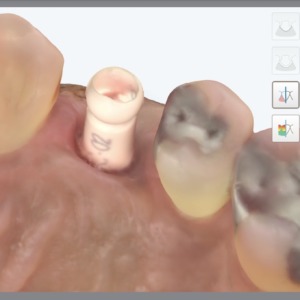
もくじ
作業模型作り
まず初めに通法に従いインプラント模型を製作します。
模型を発送するので、当然IOSデータなどは必要ありません。
インプラント部はガム模型が必要になります。
ジンジファストリジットなどシリコン系の柔らかい素材を使ったガム模型が必要です。
必要に応じて貫通部の修正を行います。
アトランティスウェブオーダーを立ち上げる
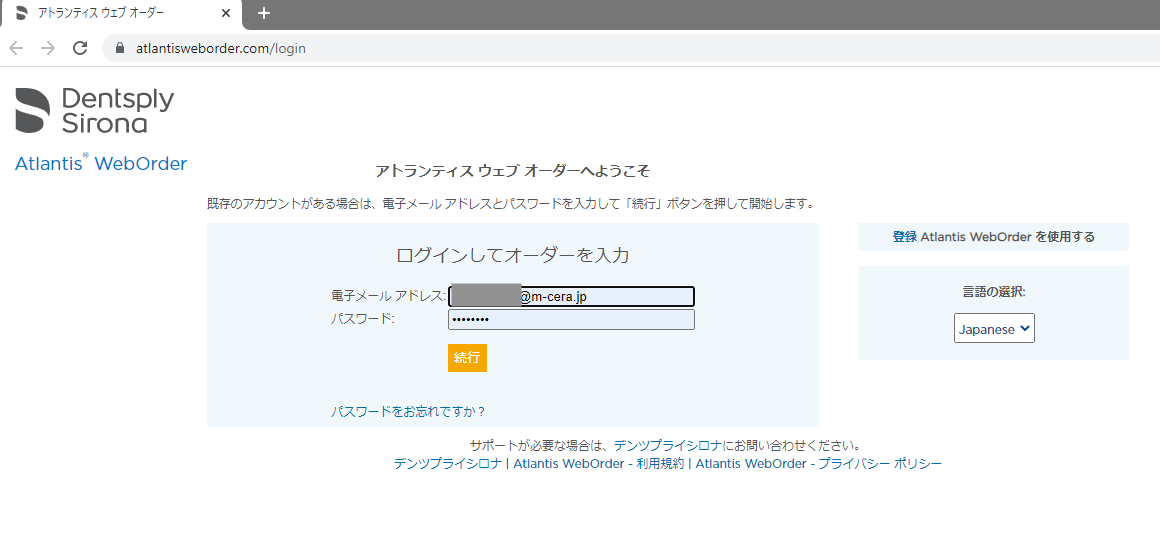
ブラウザからアトランティスウェブオーダーへログインします。
新規オーダーの作成
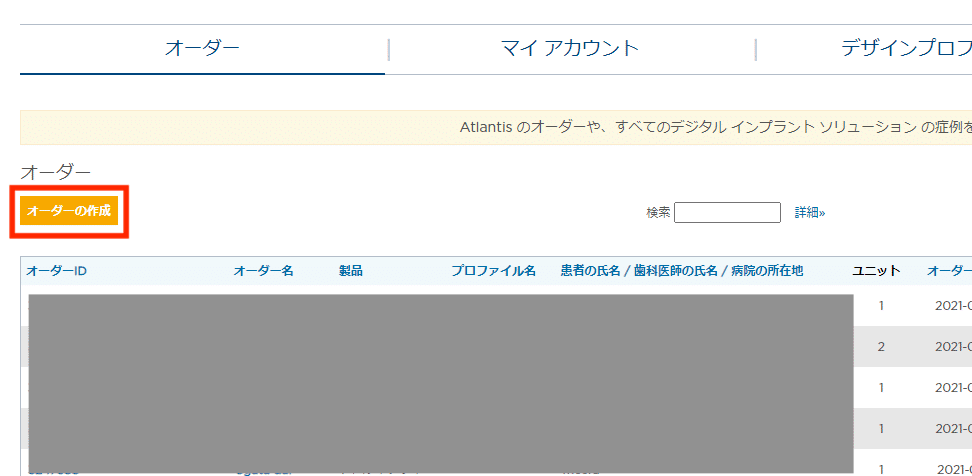
オーダー作成ボタンを押してオーダーページ画面へ。
オーダーページ1
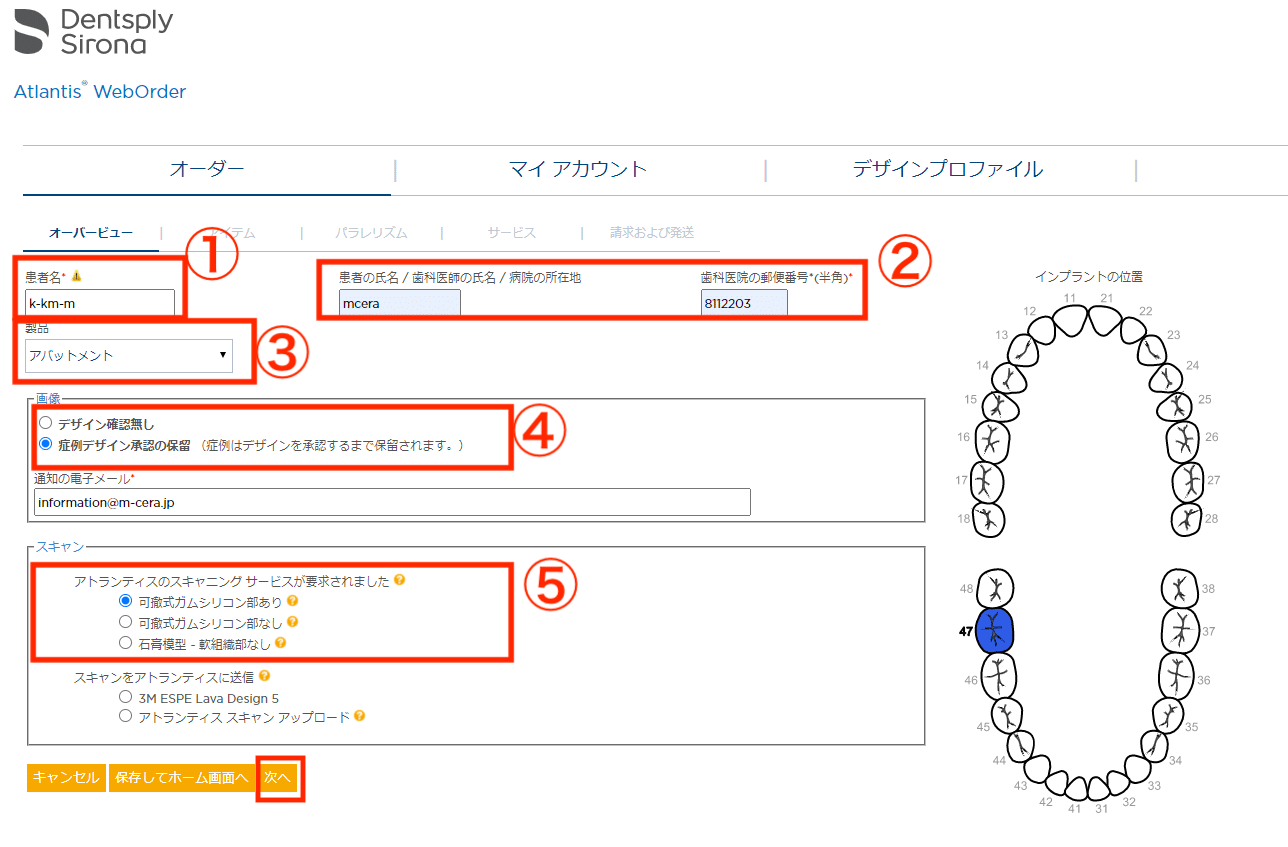
①患者名は任意のもの。個人情報保護のため本名は入れません(デンツプライ社からの要望)。
②委託者情報(エムセラ)
③通常は『アバットメント』を選択。
④必ずデザイン確認をするように。
⑤模型送りの場合は上段。
スキャンデータを送信する場合は下段の『アトランティススキャンアップロード』にチェック。
インプラント位置の歯式にチェックを入れたら『次へ』をクリック。
オーダーページ2
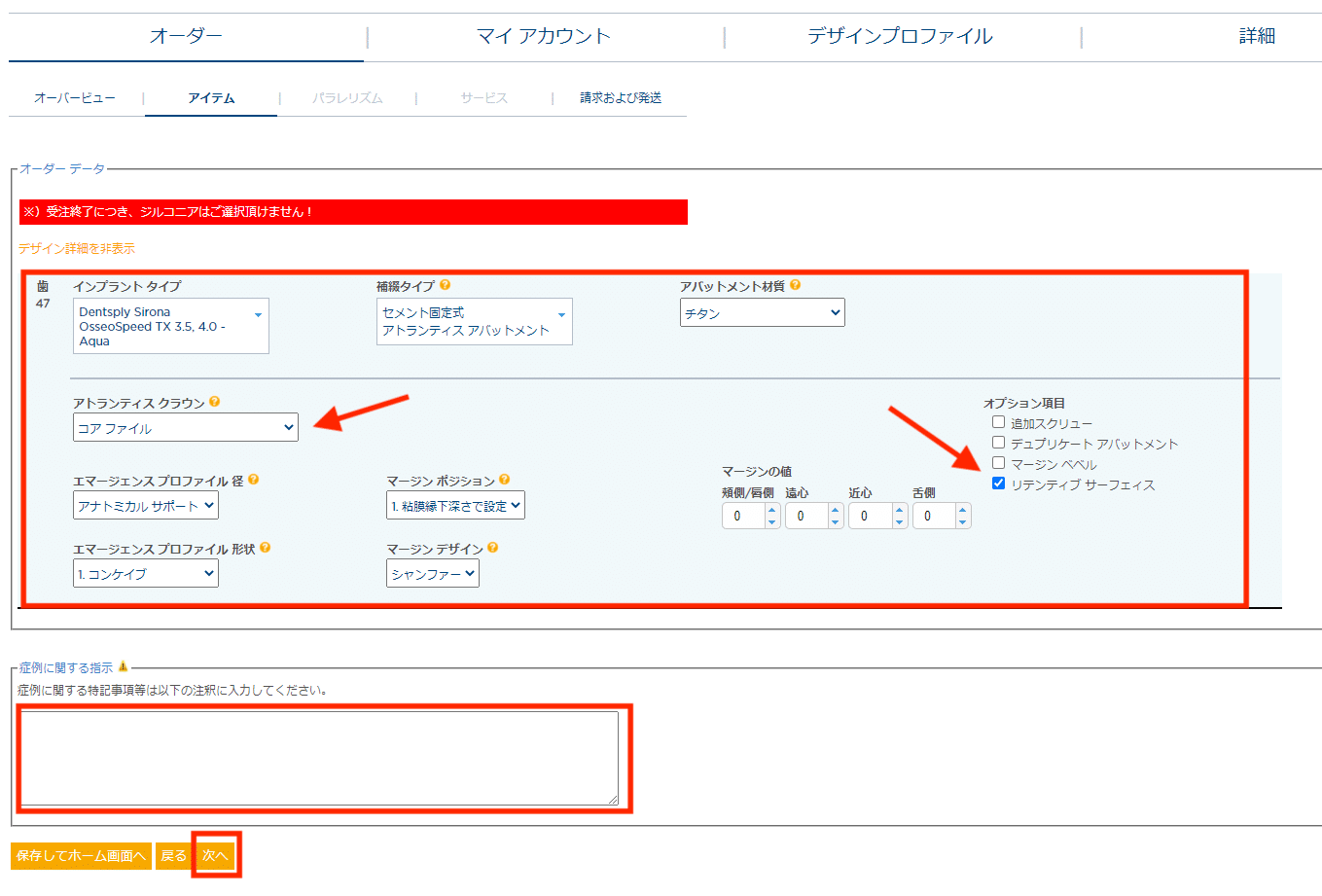
預かった指示書を参考に、インプラントタイプなどを入力していきます。
注意点としては『コアファイル』と『リテンティブサーフェイス』はほぼ必須なのでチェックを外さないこと。
『コアファイル』とはアバットメント部の3Dデータのことで、コアファイル上で上部構造のデジタルデザインが可能になります。
『リテンティブサーフェイス』とはアバットメント表面に入れる溝状の維持のことです。
エマージェンスプロファイル経
歯科医師の考えに依る所が大きいですが、貫通部の形態修正を行った場合や、プロビで丁寧に形成した場合などは、一般的には『アナトミカルサポート』を選択する。
比較的細かにパラメータ設定が可能で、かつ歯肉部へのアプローチもソフト。
強度の面においてもパラメータ設定の自由度においても有利なのは『フルアナトミカル』ですが、歯肉を圧迫する可能性あり。
エマージェンスプロファイル形状
通常はコンケイブを選択。
マージンポジション
『粘膜縁下深さで決定』が細かな設定も可能。数字が大きくなるほどマージン部は深くなります。
症例に関する備考
空欄でもいいですが、備考としては何を書いてもOKです。
例)残存歯の噛み合わせがしっかりしている場合
・バイト材は参考程度に、実際にはバイト材を介在させずにマウントしてください。
など
記入に不備がないかしっかりと確認して『次へ』をクリックします。
オーダーページ3
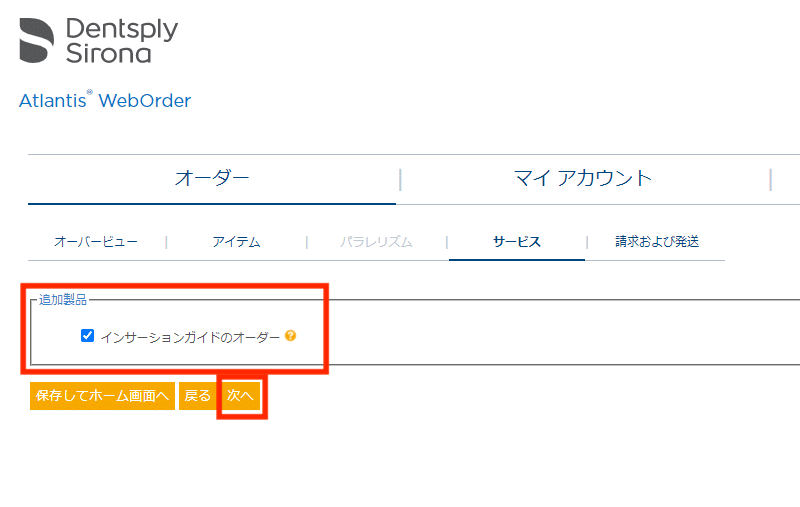
インサーションガイドが必要なケースは忘れずチェックを付けてください。
セメント固定のケースではアバットの向きがわかりにくいので、基本的にはインサーションガイドのオーダーを推奨します。
オーダー確定画面
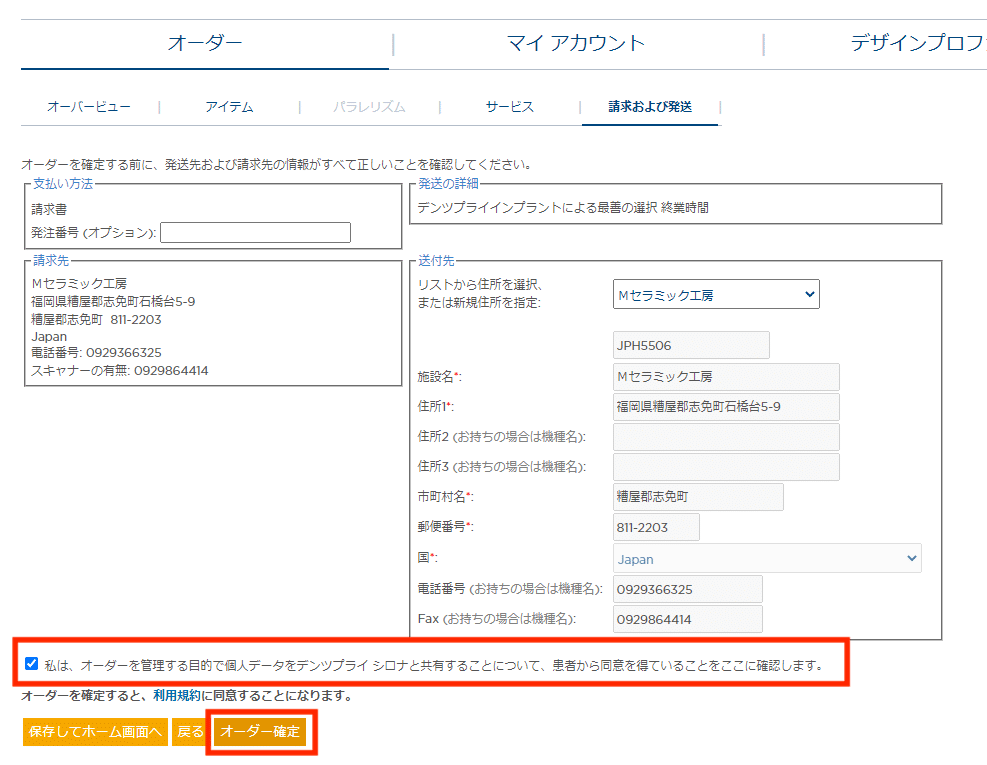
利用規約への同意にチェックし、オーダーを確定します。
オーダー一覧の確認
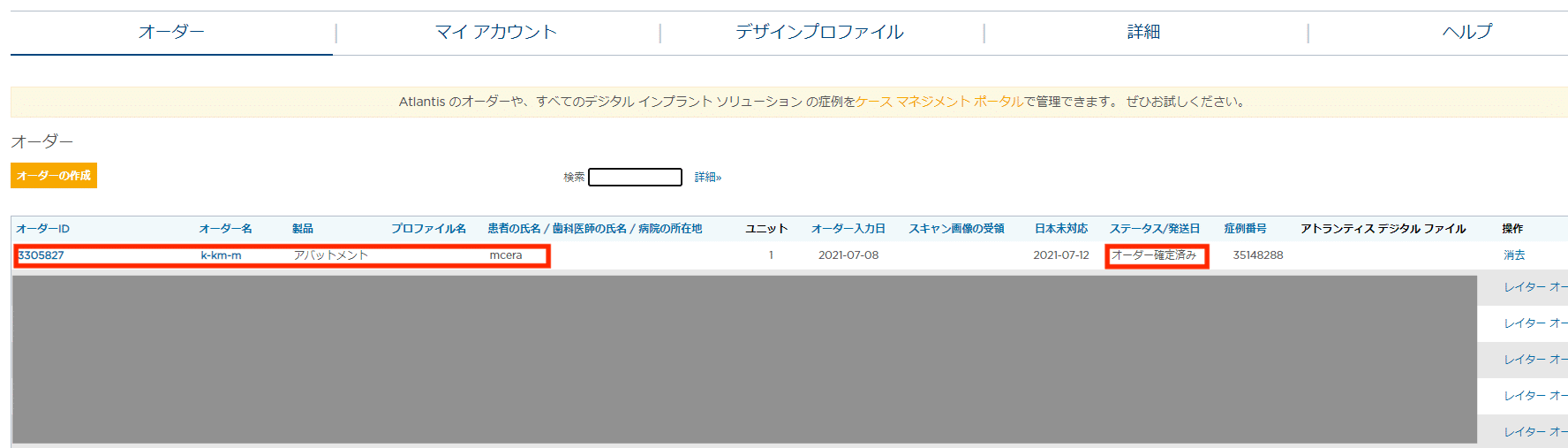
トップページのオーダー一覧を開き、アトランティス側から付与された『オーダーID』の番号と『ステータス』の変化を確認します。
ステータスが『オーダー確定済み』となっていればアバットメントが発注されている状態です。
データや模型の受け入れが可能状態です。
作業模型と対合模型、ガム模型、バイト材を1式にしてアトランティスへ発送します。
この時メモ書きでも構わないので『オーダーID』がわかるようにして発送します。
トラブルに対処しやすいように、念の為模型にも『オーダーID』を記入します。
模型やデータがアトランティスに届き、デザインの提案がなされるまでの間は『処理中』というステータスに変化します。
以上がアトランティスへの模型送りの手順になります。
LINE公式にて『IOSの補綴戦略』を無料プレゼント中!
ドリオピテクスショップで使える特別なクーポンもGETできます。
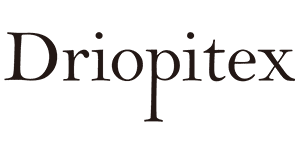

コメント
この記事へのコメントはありません。
この記事へのトラックバックはありません。